Jak użyć serwera OPC UA dla wizualizacji zmiennych PLC na panelu HMI?
Na przykładzie sterownika PLC serii AM i panelu IT7000 firmy Inovance.
Niniejszy artykuł opisuje sposób uruchomienia serwera OPC UA po stronie sterownika PLC oraz panelu HMI dla wymiany danych pomiędzy tymi urządzeniami. Bardzo pomocne podczas projektowania wizualizacji procesu jest, gdy po stronie panelu HMI posługujemy się tymi samymi nazwami zmiennych, które zostały uprzednio utworzone w programie sterownika PLC. Specyfika wbudowanych mechanizmów OPC serwera pozwala zachować jednoznaczność nazewnictwa zmiennych, co znacznie przyspiesza prace projektowe, eliminuje potencjalne błędy i niejednoznaczności.
Czym jest serwer OPC UA?
OPC UA to standard interoperacyjności zapewniający bezpieczną i niezawodną wymianę danych pomiędzy urządzeniami tworzącymi szeroko rozumiany system automatyki. Tym samym, zaimplementowane mechanizmy OPC pozwalają na pełną integrację urządzeń tego samego lub różnych producentów. Seria paneli IT7000 firmy INOVANCE zawiera w sobie zdefiniowanego klienta (client) OPC UA, który może komunikować się z dowolnym serwerem (server) OPC UA dostępnym na rynku.


Poniżej znajduje się przykład konfiguracji dla nawiązywania komunikacji między sterownikiem PLC INOVANCE serii AM300/AM500 jako OPC UA serwera, a wspomnianym panelem operatorskim INOVANCE IT7000 jako OPC UA klienta.
1. Przygotowanie serwera OPC UA po stronie PLC
Po otwarciu programu InoProShop, należy utworzyć nowy projekt.
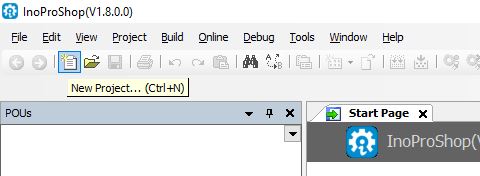
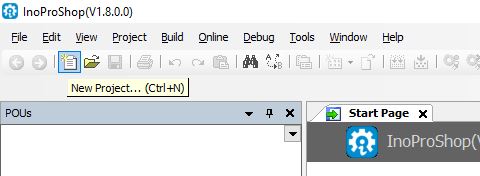
W pierwszym kroku należy wybrać właściwy sterownik PLC. Aby tego dokonać postępuj zgodnie z poniższymi krokami:
- Wybierz "Standard project".
- Wybierz odpowiedni sterownik "Device".
- Wprowadź nazwę "Name" swojego projektu.
- Naciśnij przycisk "OK".
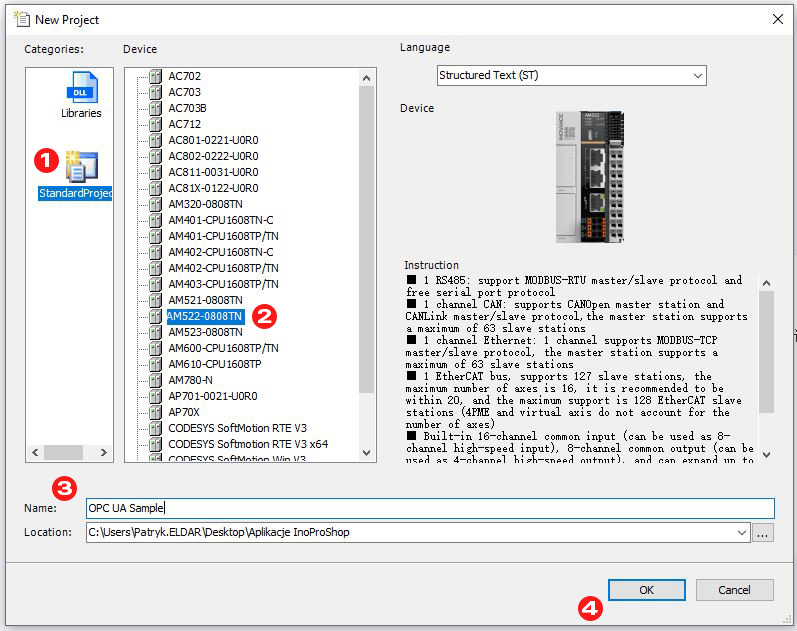
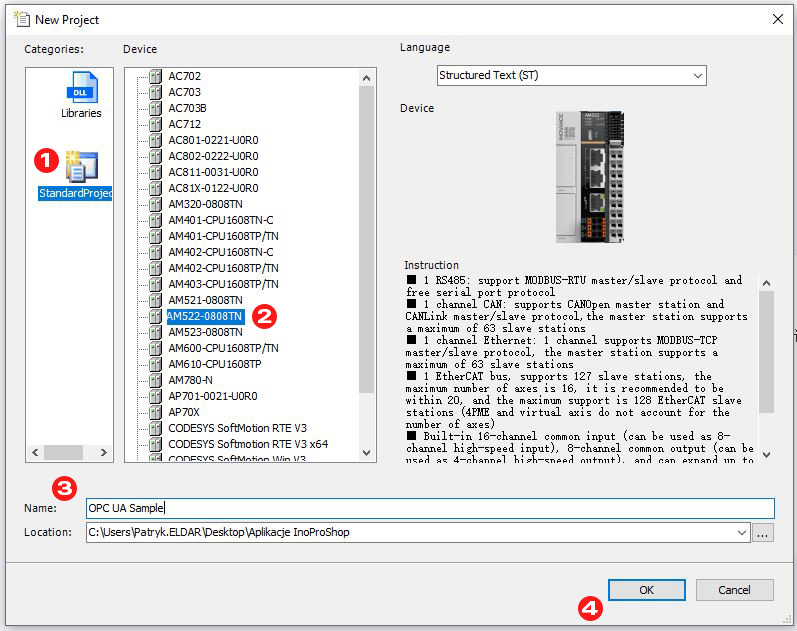
Tworzymy właściwy program sterownika, gdzie obok kodu zawierającego algorytm pracy, definiujemy zmienne, które będą udostępniane przez OPC serwer. Postępuj zgodnie z poniższymi krokami:
- Wybierz program główny PLC_PRG do edycji kodu.
- Utwórz zmienne dowolnego typu dla ich użycia w tym programie.
- Stwórz kod programu zgodnie z potrzebami aplikacji.
- Naciśnij przycisk "Save project", aby zapisać wprowadzone zmiany.
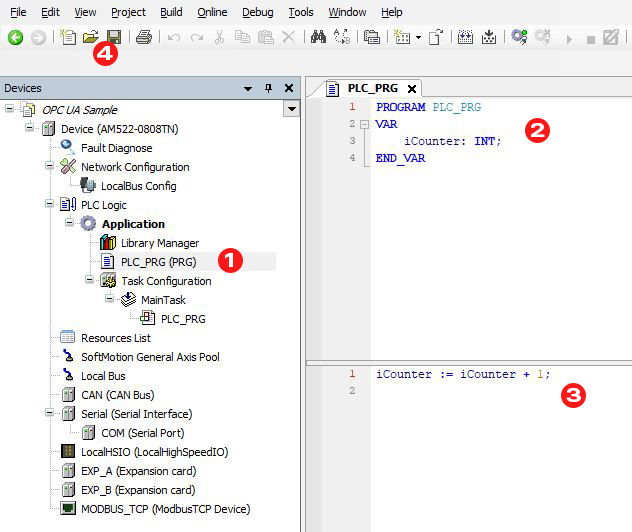
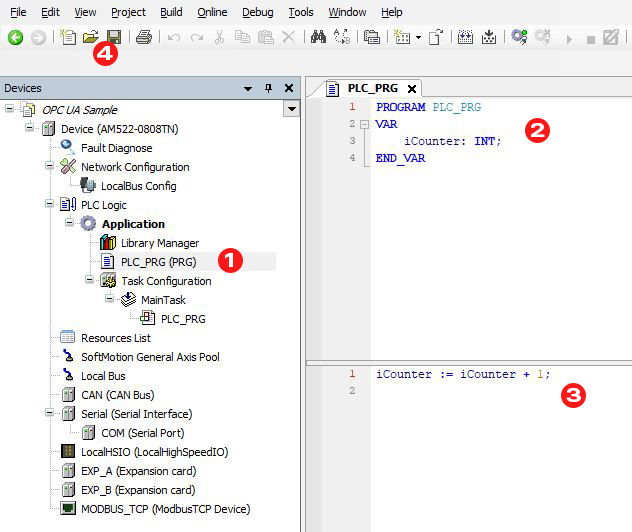
Aby włączyć serwer OPC UA w sterowniku, postępuj zgodnie z poniższymi krokami:
- Naciśnij prawym przyciskiem myszy w drzewie projektu na "Application".
- Pojawi się okno kontekstowe.Wybierz opcję "Add object". Pojawi się drugie okno kontekstowe.
- Wybierz opcję "Symbol Configuration...". Pojawia się okno kontekstowe do konfiguracji opcji serwera OPC UA.
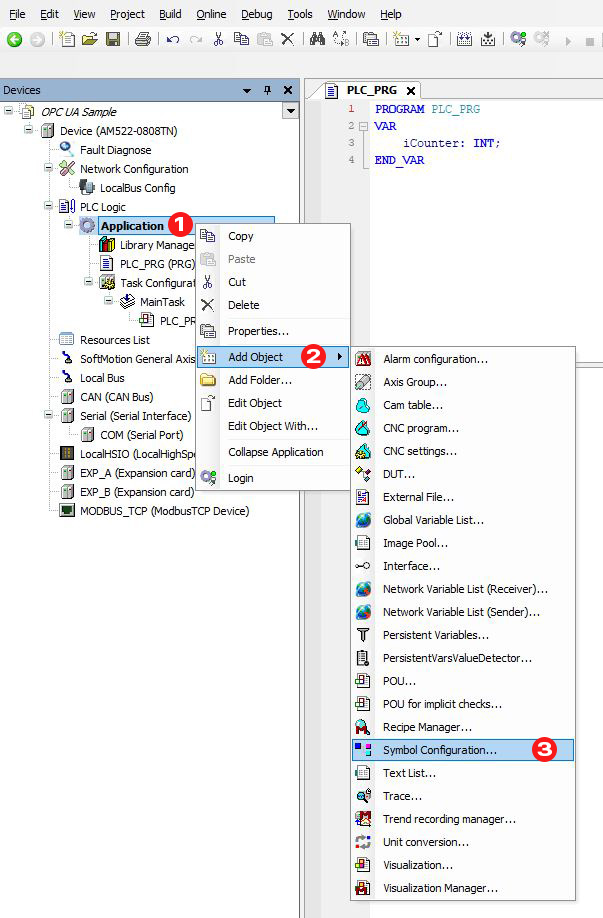
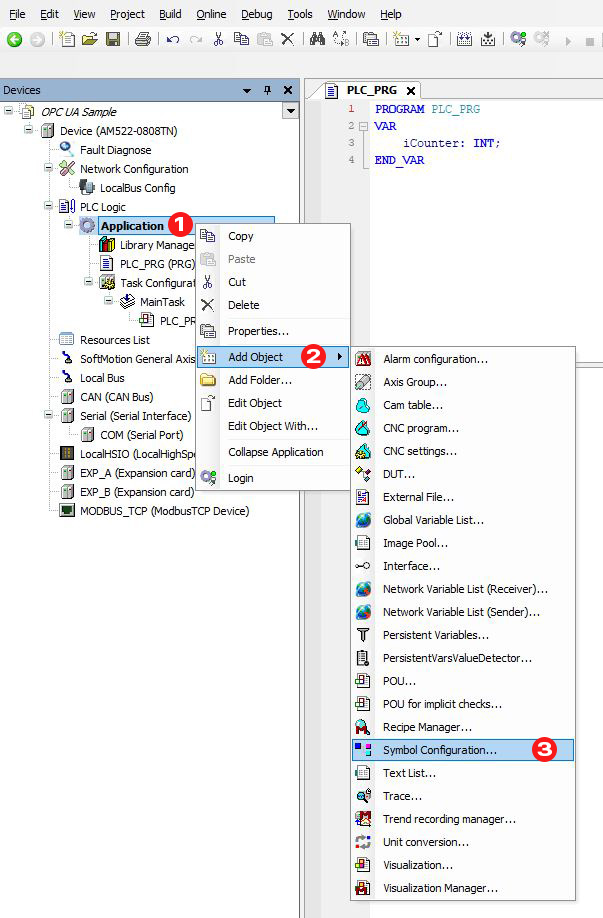
Aby skonfigurować opcje serwera OPC UA, wykonaj poniższe kroki:
- Zaznacz "Support OPC UA Features", aby włączyć serwer OPC UA.
- Kliknij przycisk "Add", aby właściwie zakończyć konfigurację OPC UA.
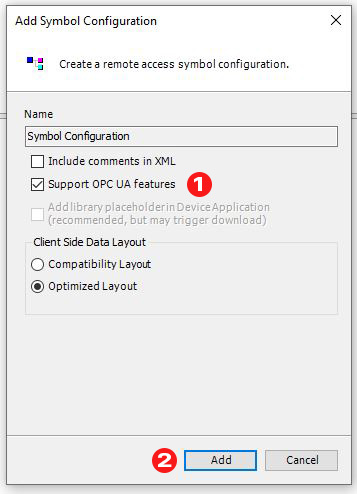
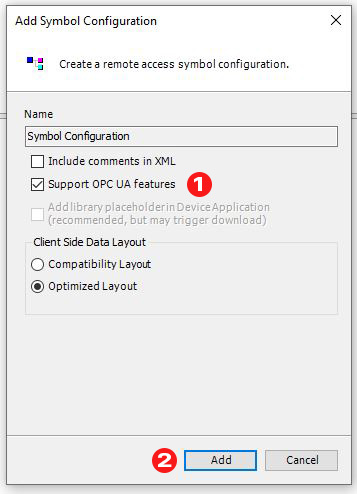
Pojawi się zakładka "Symbol Configuration" będąca menedżerem serwera OPC UA, gdzie bezpośrednio zarządzamy zmiennymi (tagami) udostępnianymi zewnętrznym urządzeniom systemu automatyki.
Kolejne kroki konfiguracyjne:
- Kliknij przycisk "Build", aby zaktualizować listę symboli dostępnych zmiennych serwera OPC UA.
- Po zakończeniu procesu budowania, zaktualizowana lista symboli zostanie wyświetlona na środku ekranu.
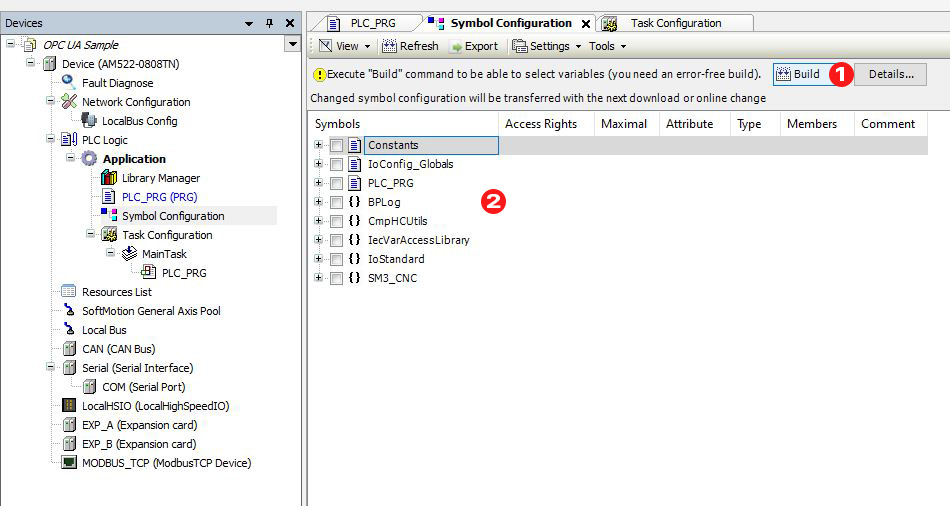
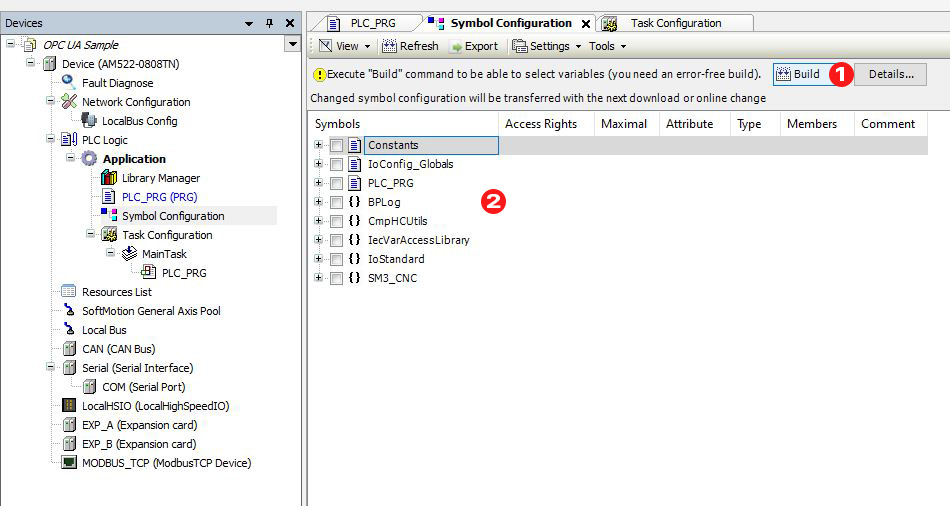
Powyższa lista przedstawia wszystkie zmienne programu sterownika, które OPC serwer może współdzielić z urządzeniami podrzędnymi. W naszym przypadku będzie to panel HMI.
Aby udostępnić konkretne zmienne postępuj zgodnie z poniższymi krokami:
- Rozwiń z listy pozycję "PLC_PRG" (lub dowolną inną, którą potrzebujesz), aby wyświetlić dostępne zmienne programu.
- Wybierz zmienną, którą chcesz udostępnić serwerowi OPC UA.
- Kliknij przycisk "Build", aby zaktualizować połączenie między programem, a serwerem OPC UA.
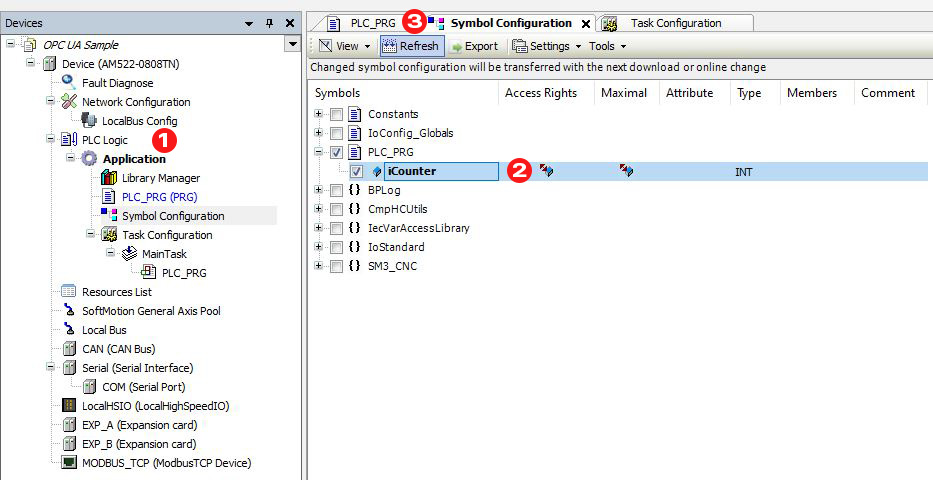
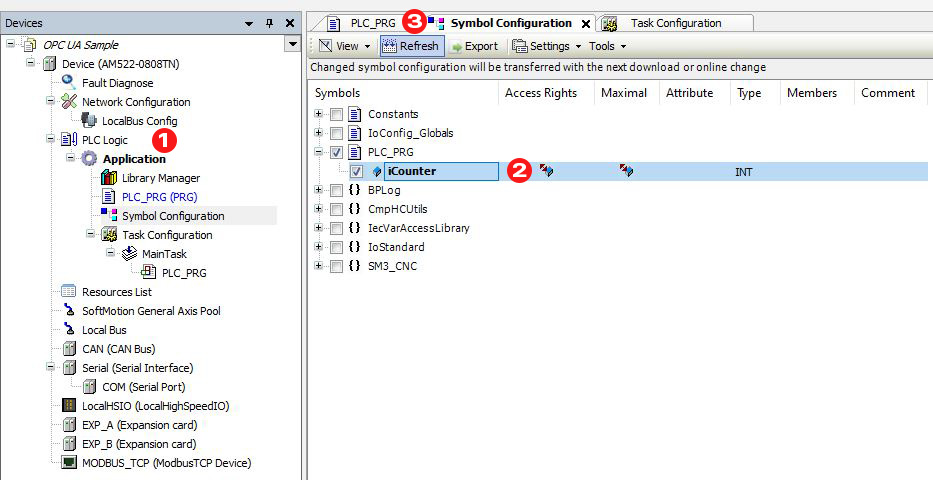
Program jest gotowy do wczytania do sterownika PLC.
2. Przygotowanie OPC UA klienta po stronie HMI
Poniżej opisano procedurę konieczną do powiązania tagów panelu HMI IT7000 z listą zmiennych udostępnionych przez serwer OPC UA. Po utworzeniu nowego projektu w InoTouchPad należy przejść do poniższych czynności.
Pierwszym krokiem jest utworzenie połączenia OPC UA:
- Wybierz pozycję "Communication" i dwukrotnie kliknij opcję "Połączenia".
- Wybierz port "Ethernet" jako urządzenie sprzętowe.
- Rozwiń opcję "PLC TAG Series" z drzewa urządzeń "Inovance". Dwukrotnie kliknij "OPCUA Tags Access", aby dodać nowe połączenie dla HMI. Seria IT7000 obsługuje wiele różnych połączeń, które niezależnie i jedocześnie mogą wymieniać dane.
- Dwukrotnie kliknij nazwę połączenia, aby wyświetlić jego ustawienia konfiguracji.
- Na dolnej części ekranu pojawi się okno konfiguracyjne danego połączenia.
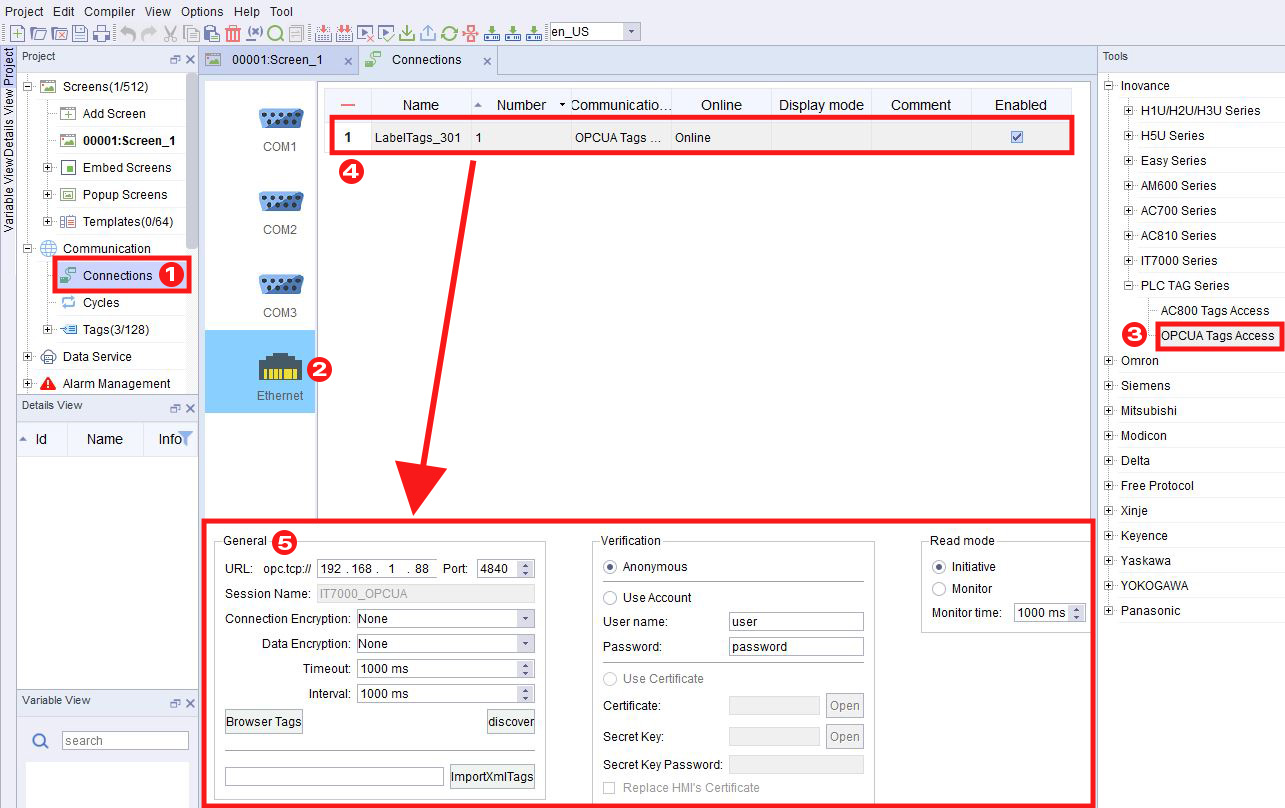
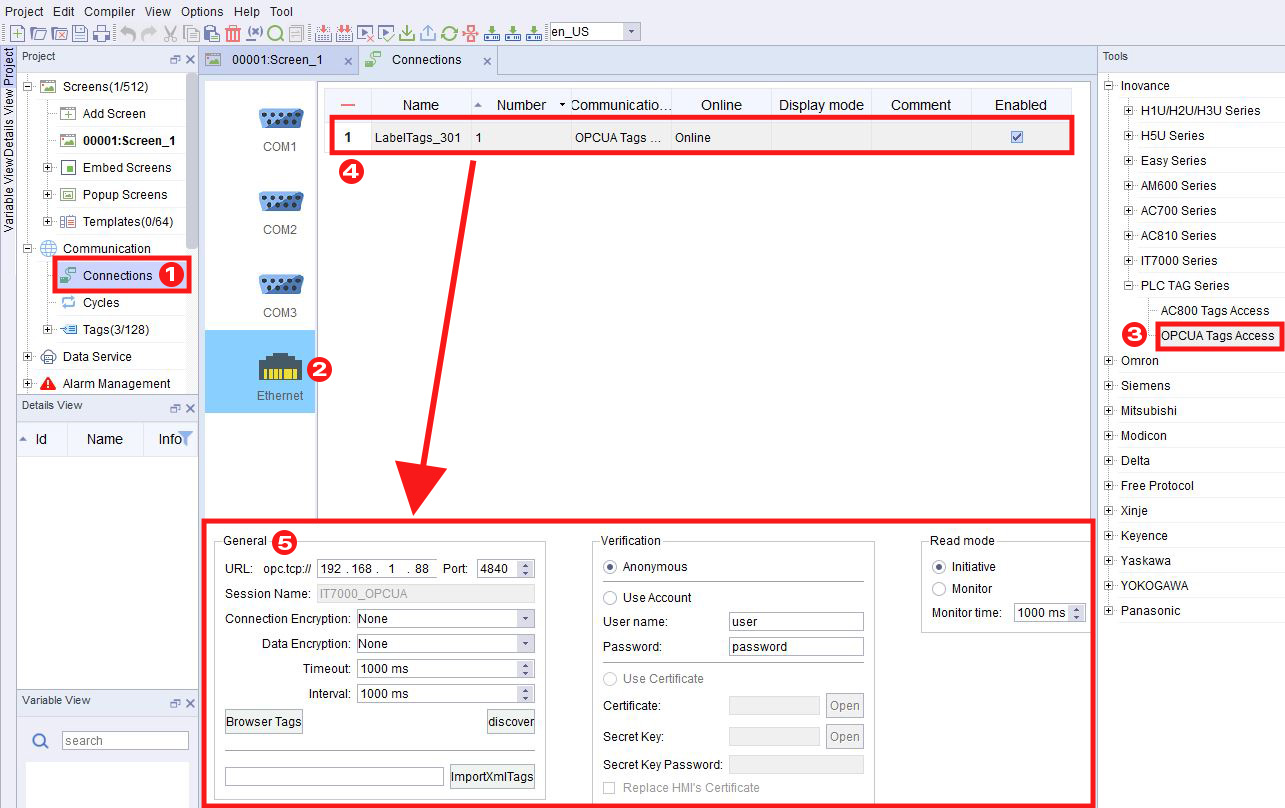
Aby połączyć się z serwerem OPC UA za pomocą IT7000, wykonaj poniższe kroki:
- Skonfiguruj adres IP serwera OPC (w naszym przypadku sterownika PLC).
- Skonfiguruj numer portu serwera OPC. Domyślnie jest to 4840.
- Naciśnij przycisk "Browser Tags", aby połączyć się z serwerem i wyświetlić jego opublikowane zmienne. Na środku ekranu pojawi się podręczne okno z informacjami.
UWAGA! Aby oprogramowanie InoTouchPad odnalazło serwer OPC UA, należy wcześniej przygotowany sterownik PLC podłączyć do sieci LAN do PC - pamiętając o odpowiedniej konfiguracji karty sieciowej. Domyślny adres IP sterownika PLC to 192.168.1.88.
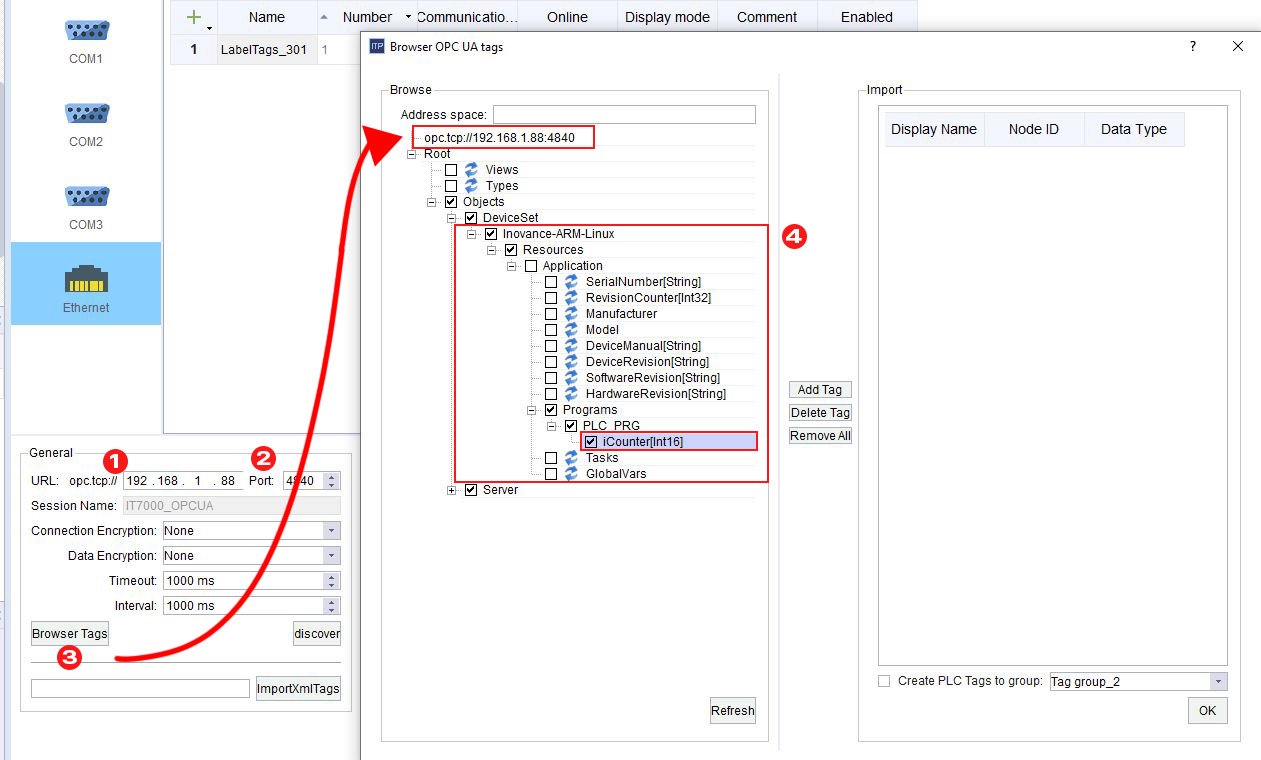
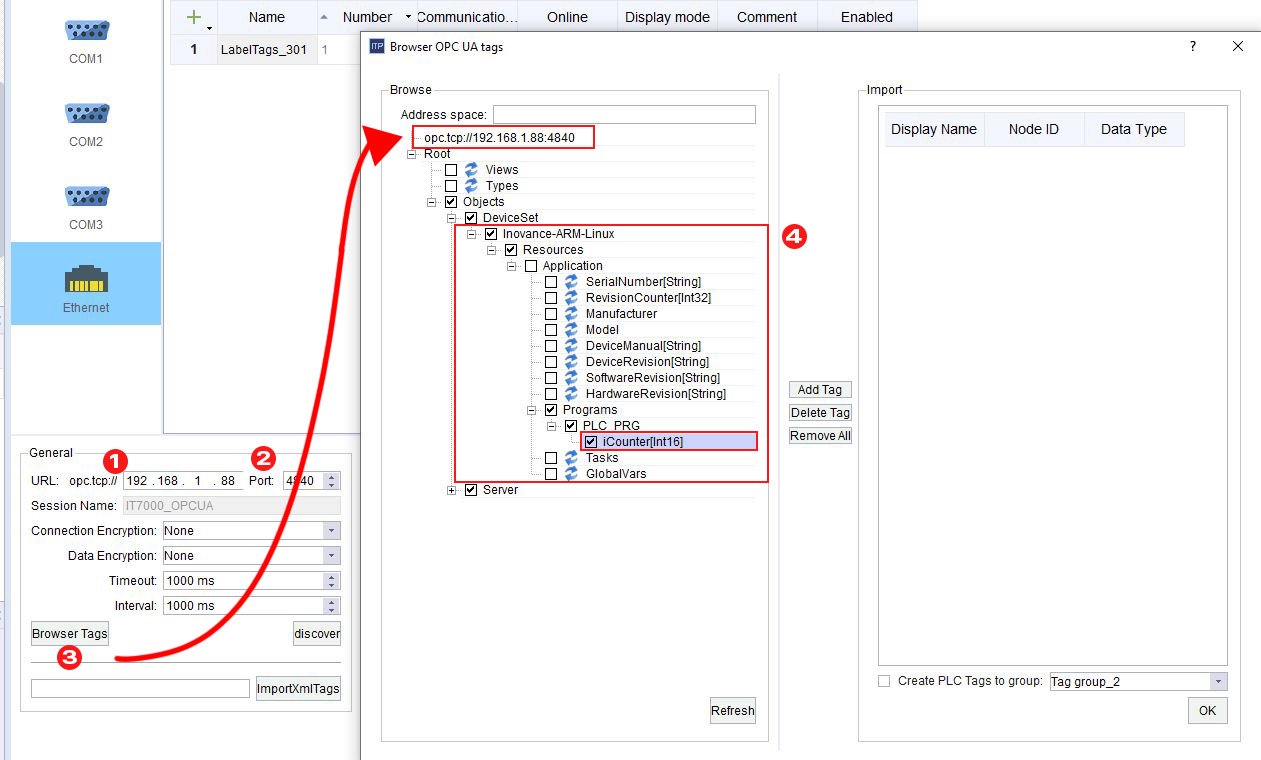
Wybierz tylko te zmienne serwera OPC UA, z którymi chcesz się połączyć, a następnie naciśnij przycisk "Add Tag" aby dodać je do listy zaimportowanych tagów.
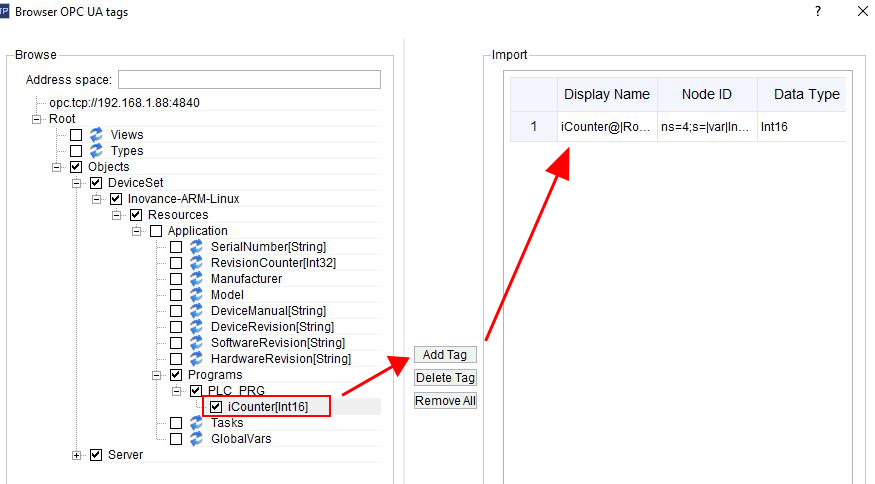
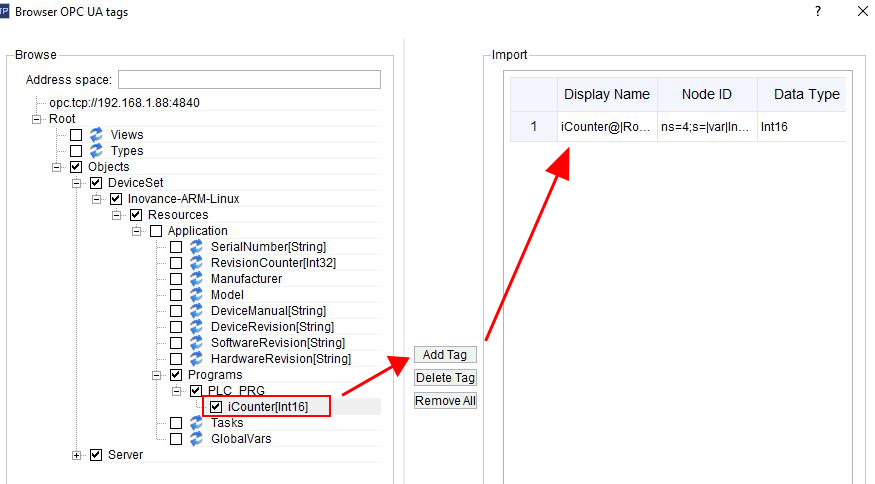
Jak widać, TAG, który został utworzony, ma bardzo długą nazwę (Display name). Ta nazwa to ścieżka zmiennej opublikowanej przez serwer OPC UA.
Aby skrócić nazwę zmiennej, możemy skorzystać z funkcji "Set as address space". Funkcja ta definiuje domyślną ścieżkę, a TAGi, które są tworzone, będą pochodzić z tej ścieżki.
W przykładzie widzimy, że zmienna "iCounter" ma ścieżkę "iCounter@|Root/Objects/DeviceSet/Inovance-ARM-Linux/Resources/Application/PLC_PRG".
Jeśli naciśniemy prawym przyciskiem myszy na węźle "Application", pojawi się menu kontekstowe z funkcją "Set as address space" [1]. Kliknięcie tej funkcji definiuje przestrzeń adresową [2]. Od teraz nazwa TAGów, które są tworzone [3] [4], nie będzie zawierać ciągu "Root/Objects/DeviceSet/Inovance-ARM-Linux/Resources/Application/", który jest zbędną informacją. Tym samym nazwa TAGu jest krótsza i zawiera informacje niezbędne do jego zidentyfikowania jako zmienną z urządzenia PLC.
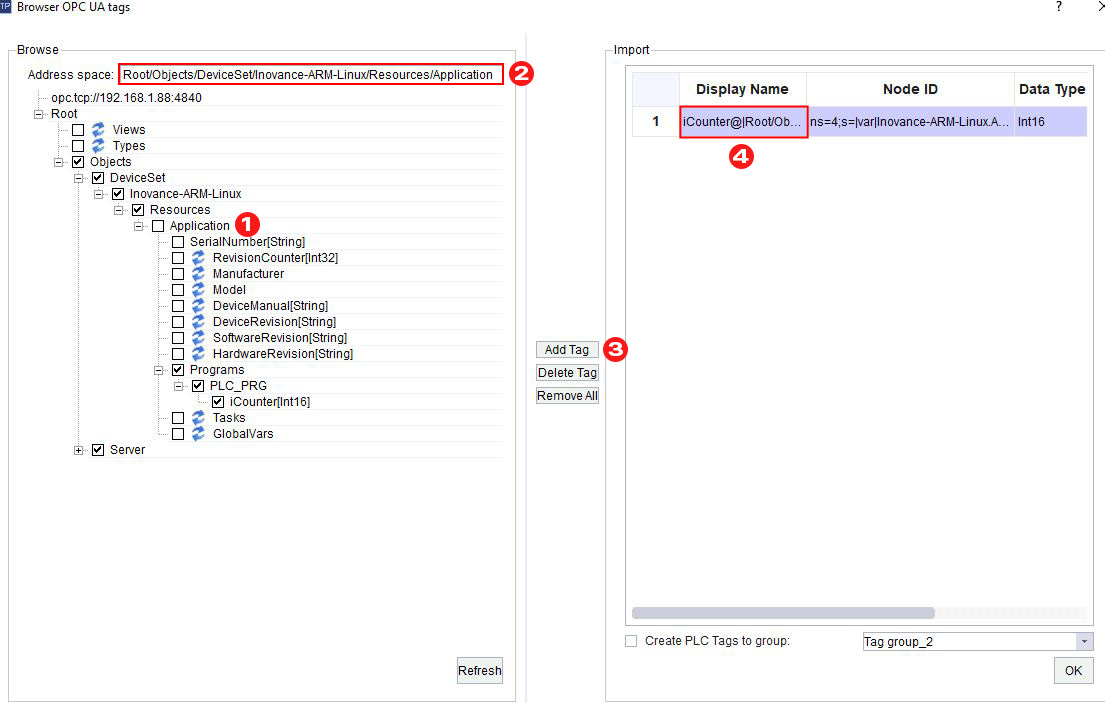
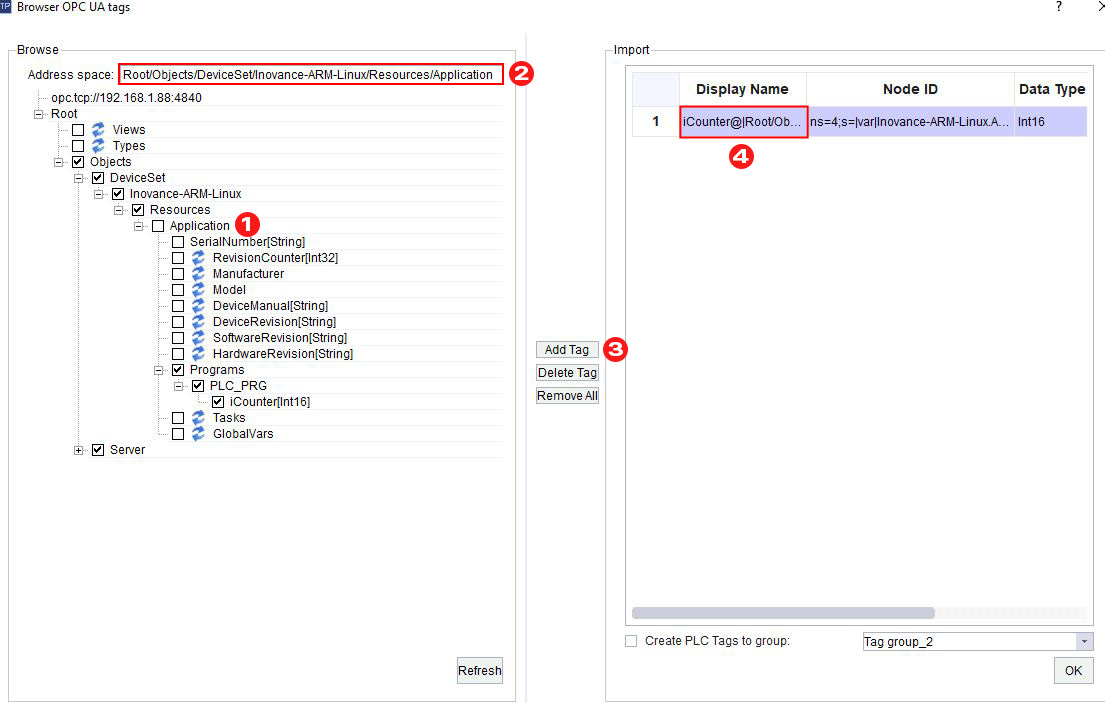
Wybrane TAGi można przechowywać w konkretnej grupie:
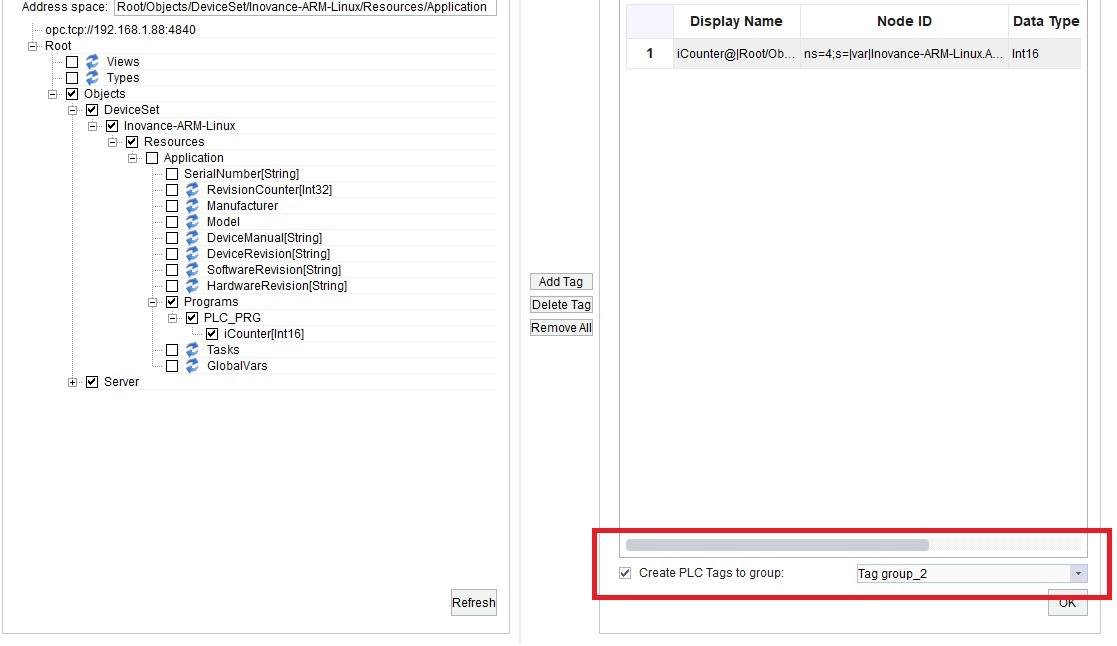
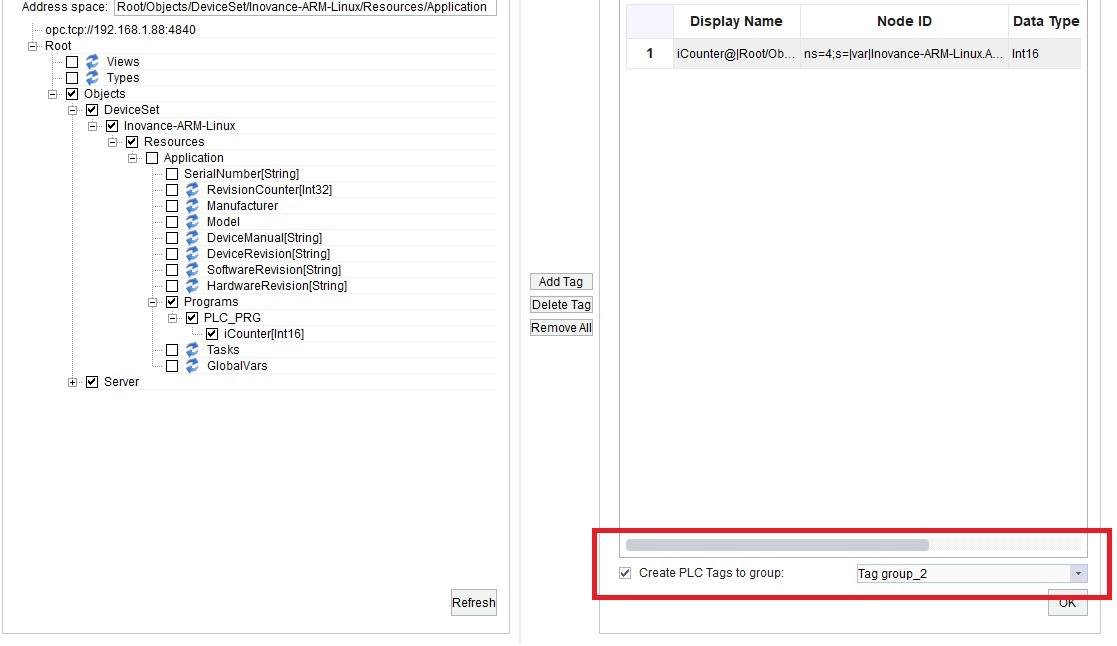
Aby użyć utworzonych TAGów w programie HMI, postępuj zgodnie z poniższymi krokami:
- Utwórz nowy ekran, korzystając z odpowiedniego elementu z drzewa menu po lewej stronie.
- Wybierz grupę TAGów, do której dodano TAGi OPC UA.
- Przeciągnij i upuść TAGi z "Details View" na ekran. Zostanie utworzony domyślny Obiekt.
- Obiekt utworzony automatycznie będzie miał typ zmiennej odpowiadający typowi danej wybranego TAGu.
- Zmodyfikuj ustawienia powstałego Obiektu według swoich potrzeb. Pole "Process" zawiera odpowiadający TAG, który łączy obiekt ze zmienną PLC.
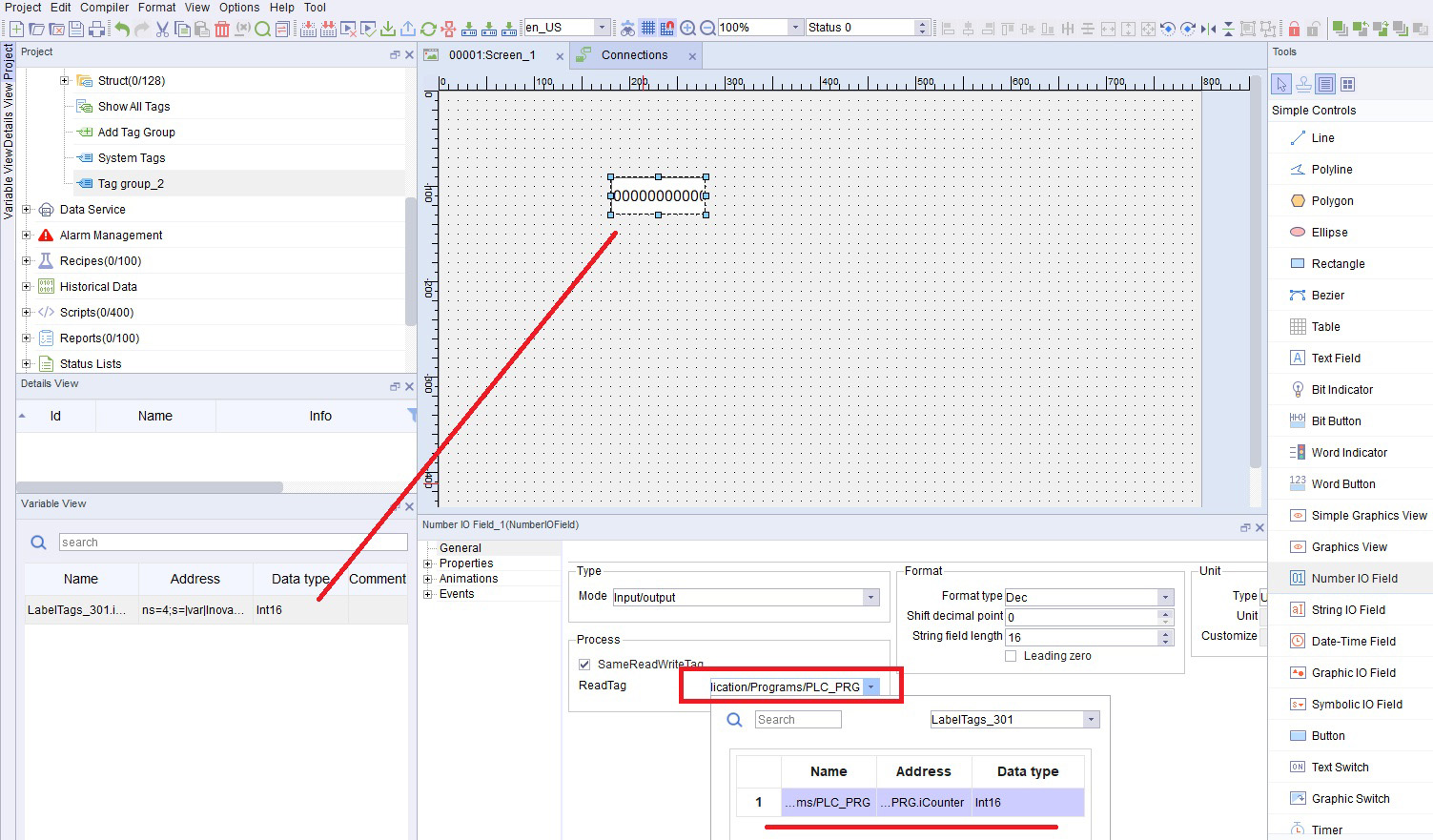
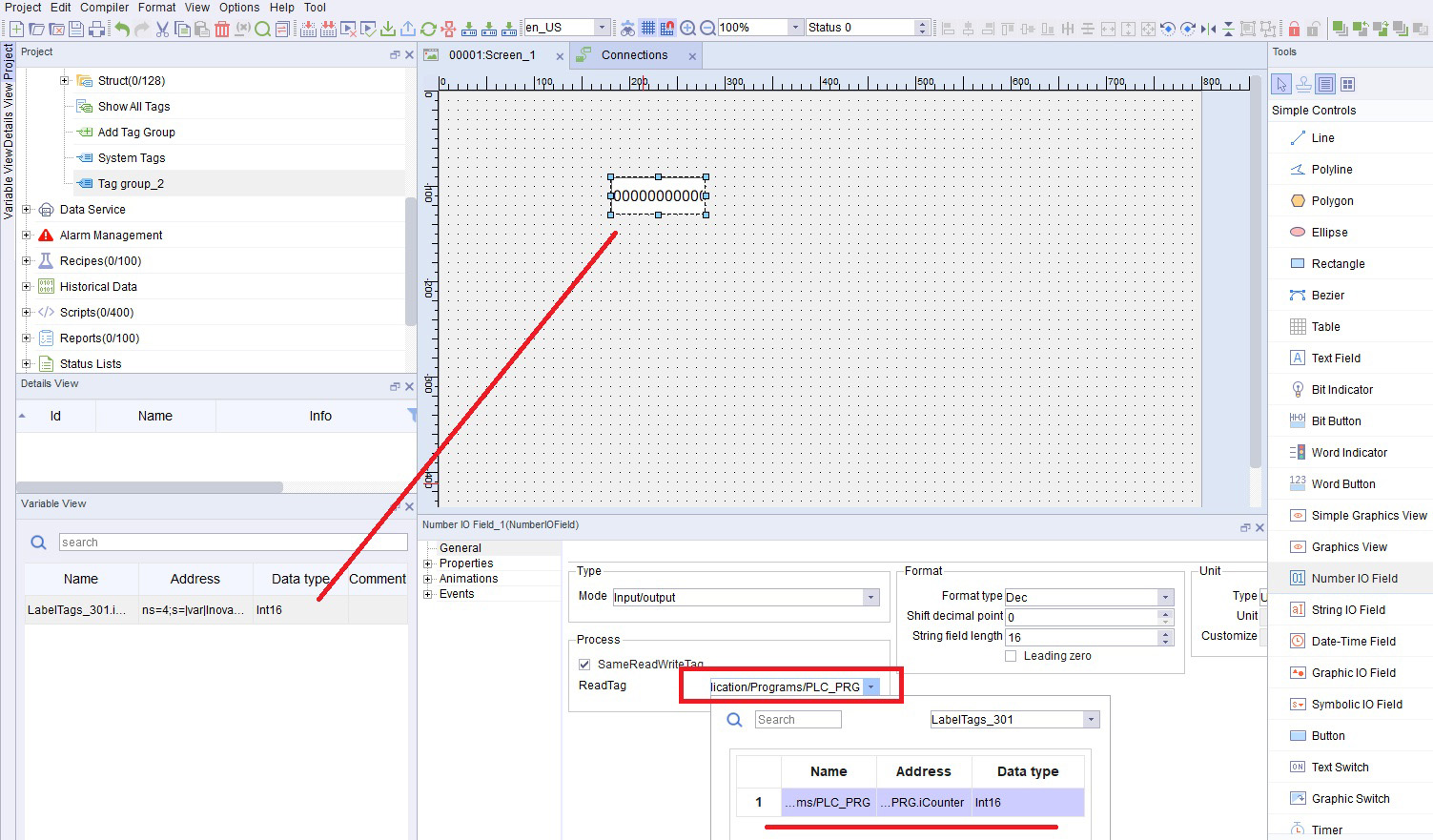
Metoda „przeciągnij i upuść TAG” z pola „Details View” jest najszybszym sposobem tworzenia domyślnego obiektu graficznego wybranej zmiennej. W praktyce jednak, tworząc wizualizację, najpierw wybieramy obiekt graficzny (z pola „Tools” po prawej stronie ekranu), a dopiero potem przypisujemy mu zmienną.











